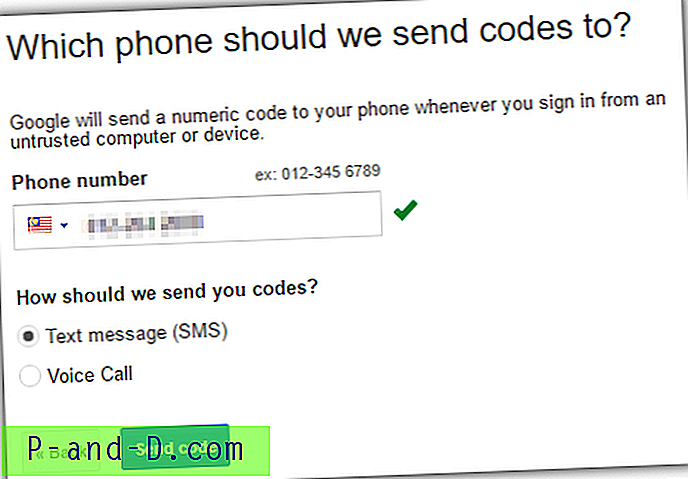Neseniai gavau užklausą, kurioje vartotojas įdiegė „ Foxit Reader“ . Vėliau jis netyčia susiejo .zip failo tipą su „ Foxit Reader“ dialogo lange Atidaryti . Vėliau asociacijos problema buvo išsklaidyta paleidus .zip asociacijos pataisymą iš Failų asociacijos pataisymų puslapio. Tačiau .zip failo tipas vis tiek rodė „ Foxit Reader“ piktogramą, nors asociacijos nustatymai buvo teisingi.
![]()
Pataisyti netinkamą failo tipo piktogramą
Paprastai piktograma turėtų būti atnaujinta po pakartotinio paleidimo. Jei taip neatsitiks, galite priversti apvalkalo piktogramą atnaujinti atlikdami užduotį, suaktyvinančią „ SHChangeNotify“ API. Pvz., Norėdami atnaujinti apvalkalo piktogramas, galite naudoti numatytąsias programas arba numatytąsias programas ir pakeisti numatytuosius programos parametrus (pvz., „Google Chrome“ arba IE kaip numatytuosius). Atlikite šiuos veiksmus:
- Atidarykite „Nustatymai“, „Numatytosios programos“
- Spustelėkite nuotraukų peržiūros programą ir iš sąrašo pasirinkite kitą programą
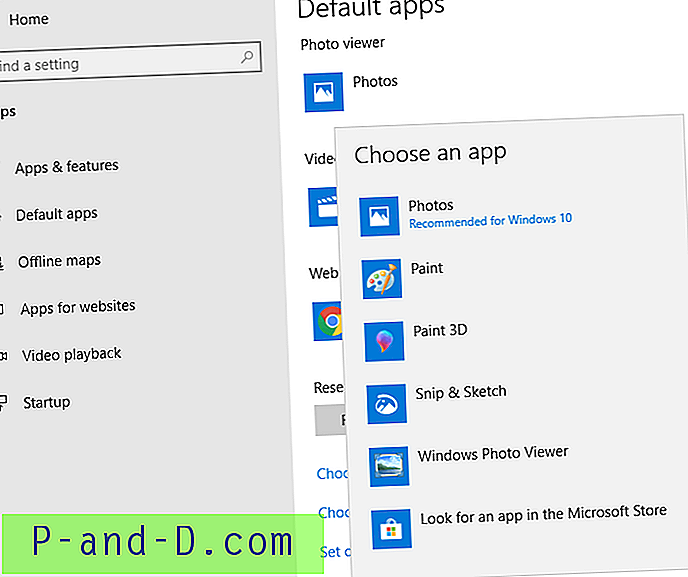
- Vėlgi spustelėkite nuotraukų peržiūros programą ir šį kartą pasirinkite norimą programą.
Tai automatiškai atnaujina apvalkalo piktogramas.
Ankstesnėse „Windows“ versijose naudokite numatytųjų programų programėlę.
- Spustelėkite Pradėti, Numatytosios programos
- Spustelėkite Nustatyti numatytąsias programas
- Pasirinkite savo interneto naršyklę, el. Pašto klientą ar bet kurį kitą sąrašą.
- Spustelėkite mygtuką Nustatyti šią programą kaip numatytąją .

- Spustelėkite Gerai.
Tai turėtų ištaisyti .zip failo tipo piktogramą.
Kai keičiami failų asociacijos parametrai arba sukuriama nauja asociacija per registrą ar scenarijų, sistema gali nežinoti apie pakeitimą. Programos naudoja „SHChangeNotify“ API skambutį, kuriame nurodomas įvykis SHCNE_ASSOCCHANGED, kad atnaujintų piktogramas nereikalaudamos iš naujo.